如何使用 Dokan 和 Elementor 構建電子商務市場
已發表: 2020-05-22在線市場或電子商務市場是在您睡覺或與朋友和家人一起享受消遣時賺錢的範例。
傑夫·貝佐斯、馬雲、羅布·卡林等大佬都是多供應商市場的創始人,我們知道他們有多出名和有多成功。 如果您正在考慮擁有一個多供應商市場,那就永遠不會太晚!
在本文中,我將向您展示使用 Dokan 和 Elementor 構建電子商務市場的最簡單方法。 沒有任何進一步的告別,讓我們直接進入。
建立電子商務市場是否有利可圖
如果您不相信,2019 年全球電子商務總銷售額超過 3.5 萬億美元。 令人興奮的事實是,預計這一數字將在未來幾年內持續增長。
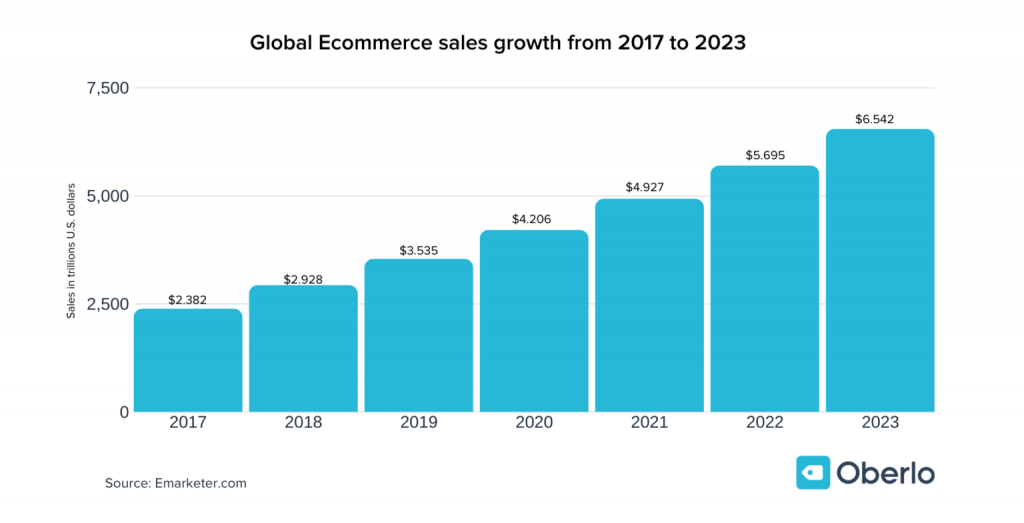
在 2019 年全球零售總額中,14.1% 來自在線購買。 也就是說,在零售商品上的每 100 美元中,超過 14 美元是通過互聯網完成的。
預計這一數字將繼續增加,並在零售市場中佔據更大的份額。 據估計,到 2023 年,零售總額將超過 6.5 萬億美元,其中超過五分之一的支出(22%)將在網上進行。
資料來源:奧伯洛
這就是未來電子商務業務的前景。
為什麼選擇 Dokan 多供應商
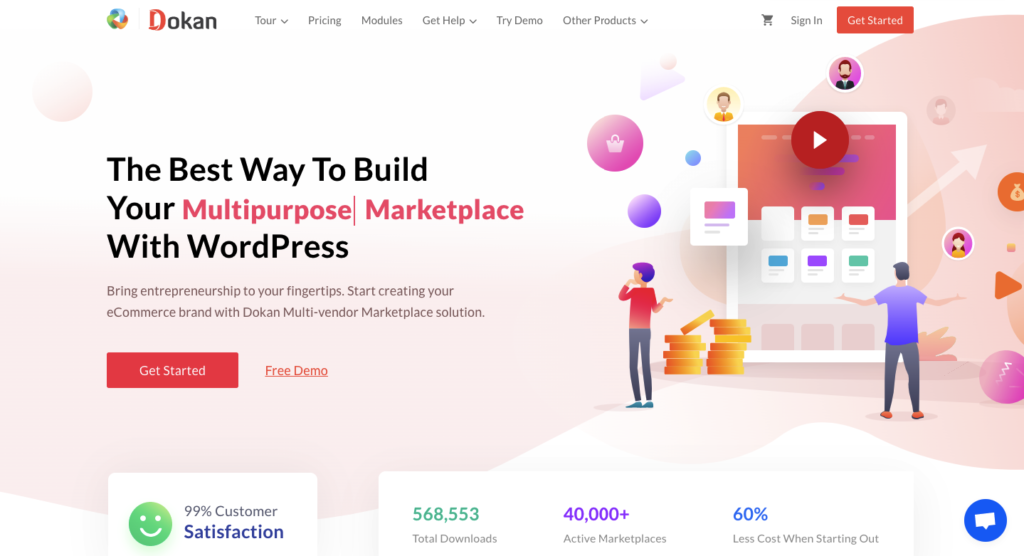
Dokan 是一個多供應商市場解決方案,您可以使用它構建任何類型的市場,如亞馬遜、阿里巴巴、Etsy、沃爾瑪。 您可以將 Dokan 用於任何 WordPress 網站。 目前,全球有超過 60000 家企業。
該解決方案提供免費和高級版本。 它可擴展以適應未來的業務擴展。 這意味著您可以激活其模塊以擴展其可用性。
如果您不相信,它已經獲得了兩個著名的獎項,並且它還獲得了 4.4 分(滿分 5 分)。
如何使用 Dokan 和 Elementor 構建電子商務市場
如果您已經在使用 WooCommerce,那麼您只有一個供應商或賣家; 那是你! 但是要增強添加多個供應商的功能,您需要像 Dokan 這樣的解決方案。
要創建電子商務市場,您需要以下內容:
- 域名和託管
- WordPress (免費)
- WooCommerce (免費)
- Dokan Lite (免費)
現在,如果您已經在使用 Woocommerce,您可以直接跳到第 4 步。
但是,我假設您是建立多供應商市場的新手,所以,我想從基礎開始:
第 1 步:選擇域和託管
您需要的第一件事是域和託管。 域是您的市場的 URL。 因此,在選擇 URL 時,請確保該 URL 與您的品牌名稱相似。
您可以在市場上找到眾多域名和託管服務提供商。 其中,Bluehost、Namecheap、Kinsta、Godaddy 和 Cloudways WooCommerce 託管是最好的。
長話短說,您只需 10 美元/年即可獲得一個域名,並以 10 美元/年的價格託管。 如果那裡可用,您還可以獲得折扣。
相關文章: 建立一個 WordPress 網站的真正成本是多少?
您只需每年 20 美元即可開始使用(託管 10 美元,域名 10 美元)。 在這種情況下,可能會有折扣。
請注意,當您的網站被大量訪問者淹沒時,您將來可能需要更好的託管服務提供商。
相關文章:WordPress 和 WooCommerce 網站的 15 大可靠託管託管(2020 年)
第 2 步:安裝最佳 CMS,WordPress
完成購買域名和託管後,您將必須安裝最好的內容管理系統 WooCommerce。 WordPress 正在為超過 33% 的網站提供支持,並且它的受歡迎程度比以往任何時候都增長得更快。 最重要的是它還帶有許多 SEO(搜索引擎優化優勢)。
您可以從這裡下載 WordPress。
下載 zip 文件後,您可以從主機的 C 面板輕鬆上傳。 這是一個詳細的演練,可以正確指導您如何以簡單的方式安裝 WordPress。
您還可以按照此視頻教程了解如何安裝 WordPress:
第 3 步:安裝和激活 WooCommerce
現在,是時候在您的網站上安裝最好的電子商務解決方案 WooCommerce。 它是完全免費的!
如果您對 WooCommerce 的受歡迎程度有疑問,42% 的網站正在使用 WooCommerce 作為他們的解決方案。
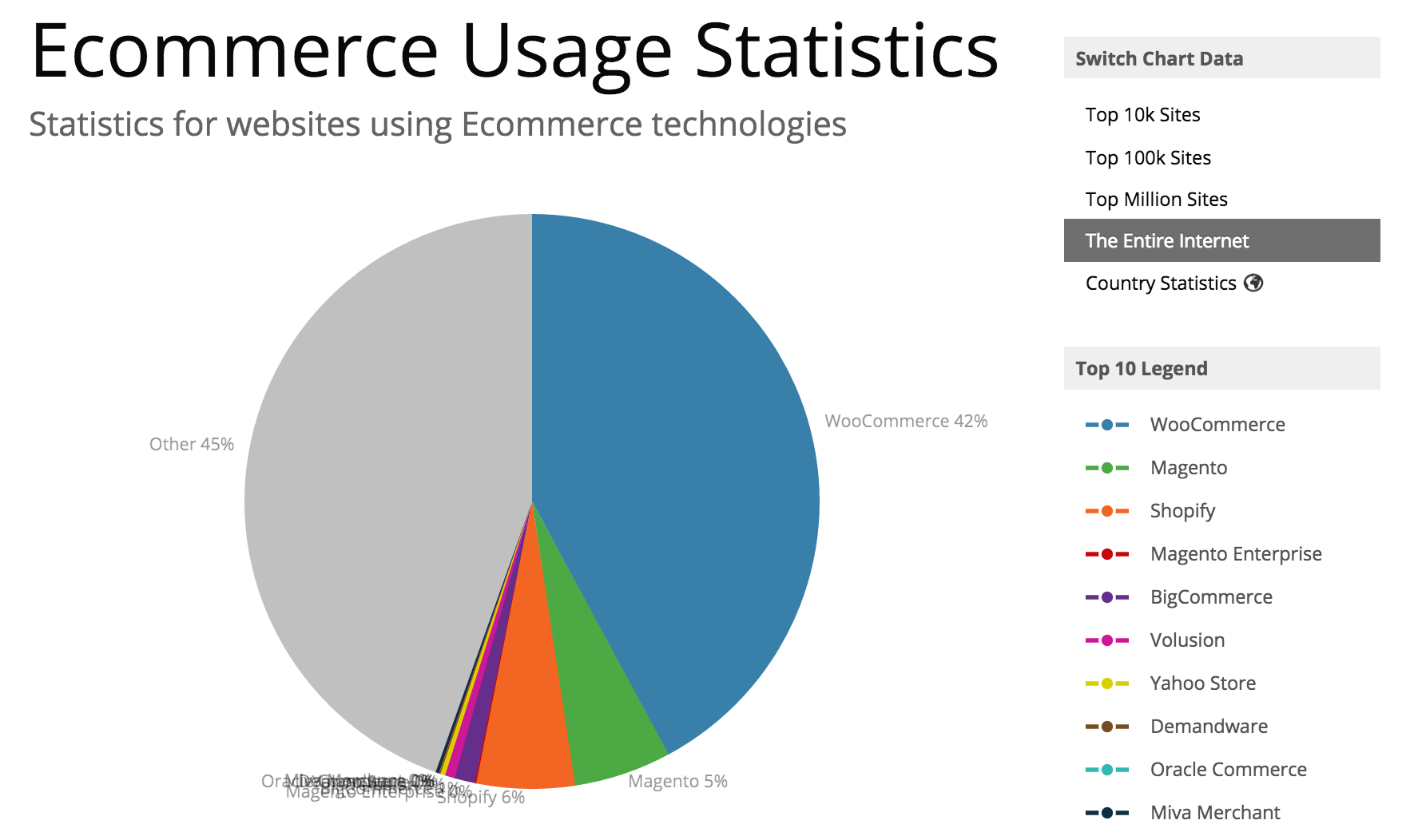
要安裝 WooCommerce,請導航到WordPress 管理儀表板 > 插件 > 添加新 > 搜索“WooCommerce” 。 之後,安裝並激活插件。
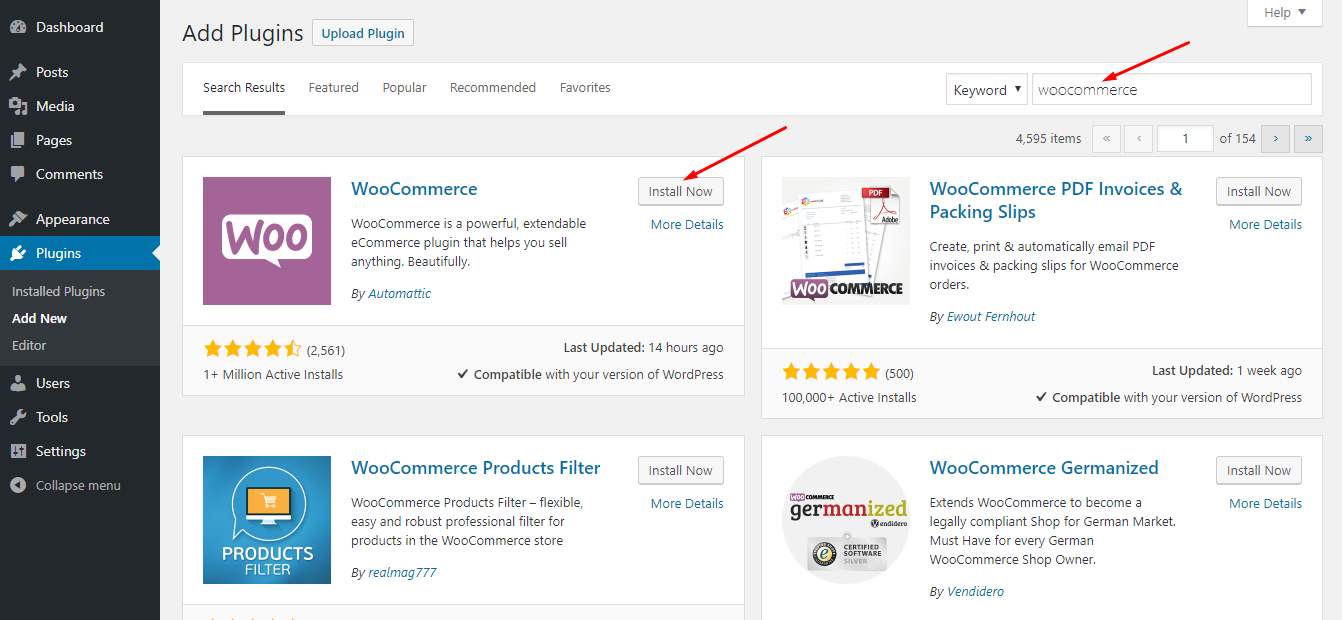
激活 WooCommerce 後,您將獲得一個出色的設置嚮導,允許您為您的商店配置支付網關,如 Stripe、PayPal 和其他基礎設施。 WooCommerce 適合您的商店。
如需進一步幫助,您還可以觀看此視頻以完成設置嚮導:
第 4 步:是時候使用多供應商解決方案擴展 WooCommerce
現在,您已準備好安裝和激活最好的多供應商市場解決方案 Dokan。
要安裝,請導航到 WP Admin Dashboard > Plugins > Add New > Search for 'Dokan'。 然後安裝並激活 Dokan。
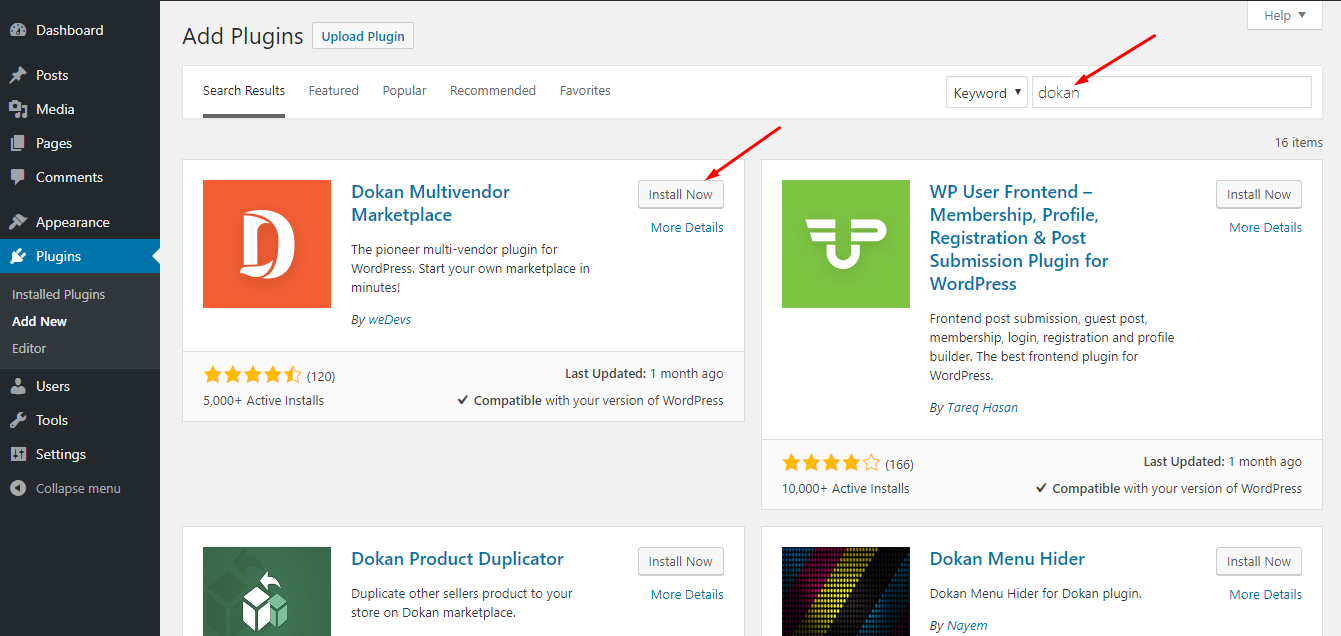
第 5 步:配置 Dokan
激活 Dokan 後,您將獲得一個非常棒的設置嚮導,就像 WooCommerce 一樣。 從此視頻中獲取幫助以完成設置嚮導:
在完成設置嚮導時,您必須確保啟用了新供應商銷售並為每個訂單設置供應商佣金百分比。
然後保持啟用您擁有的付款方式並為您的供應商設置最低提款限額。 之後,選中已完成的框,以便供應商只有在訂單完成時才能請求提款。
第 6 步:打開任何人都可以註冊的選項
接下來,確保打開任何人都可以註冊,以便您的供應商和客戶可以註冊到您的網站。 您可以從WP 管理儀表板 > 設置 > 常規 > 打開任何人都可以註冊。
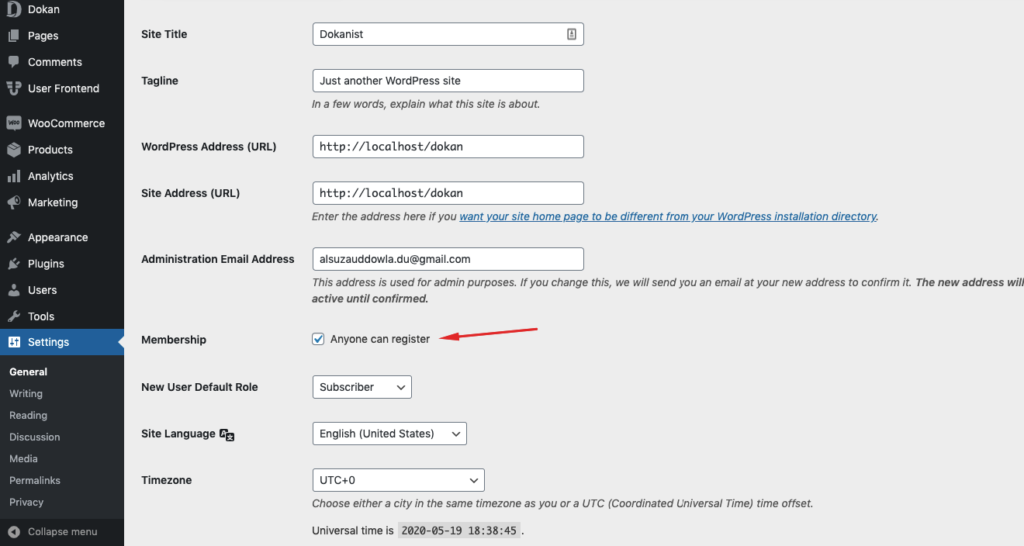
幸運的是,Dokan 推出了自己的供應商和客戶註冊頁面。
第 7 步:為您的市場設置主題
使用合適的主題對於任何電子商務商店都非常重要。 一個好的主題可以幫助在訪問者的心中留下良好的印象。
有趣的是,Dokan 不僅帶有一個特殊的免費主題,還支持許多高級主題。 對於免費主題,請訪問此頁面並下載 zip 版本。 然後通過導航到 WP Admin Dashboard > Themes > Add New > Upload a Theme > Upload the zip file 然後激活主題來上傳 zip 文件。 超級簡單!
查看 Dokan Premium 主題
現在,您的 Marketplace 已啟動並運行!
現在,在註冊多個供應商並上傳供應商的產品後,您的網站從前端將如下所示:
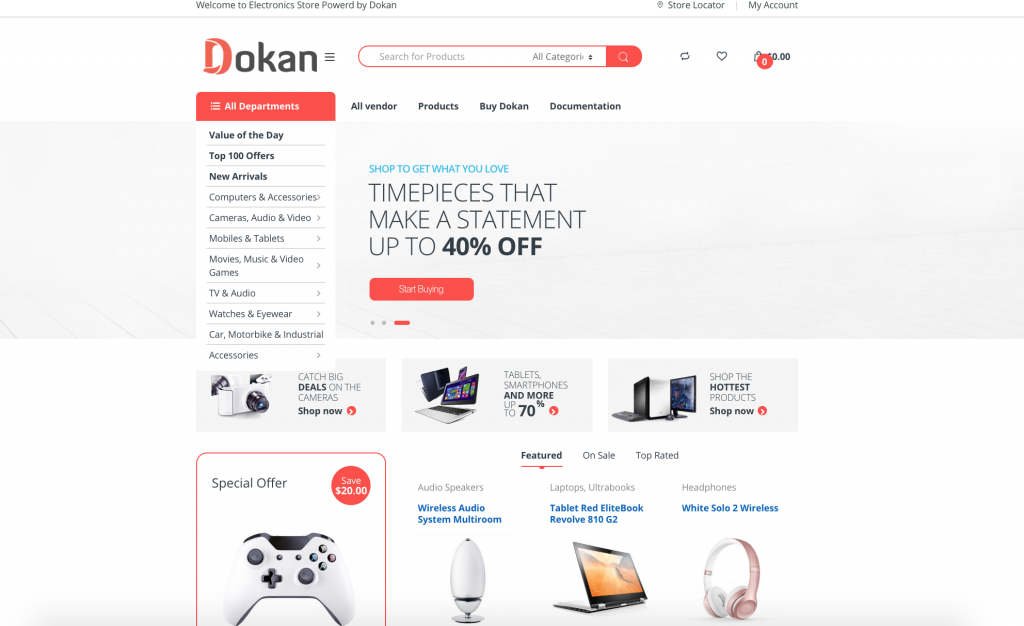
現在,您的網站已完全準備好進行銷售。
另請閱讀:在 Dokan Multivendor 的供應商儀表板上添加額外菜單。
是時候用 Elementor 改變外觀了
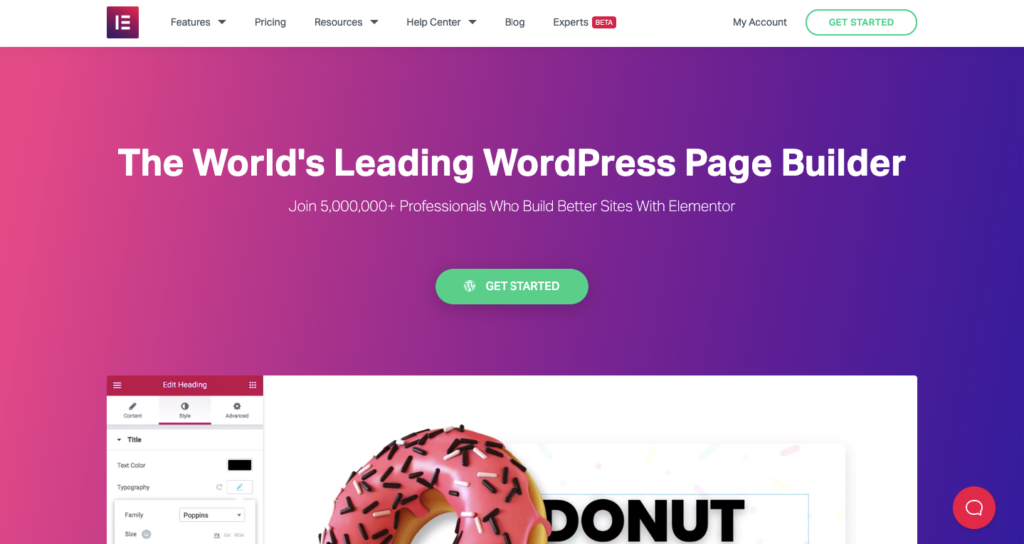
您想提供定制的供應商商店頁面嗎? 然後是時候繼續使用 Elementor 頁面構建器了。
供您參考,Elementor 是迄今為止 WordPress 生態系統中最好的頁面構建器,它改變了設計和自定義網頁的整個場景。
要自定義供應商商店頁面,您需要:
- 多坎臨
- 無元素
- 元素專業版
如果要自定義供應商的商店頁面,請按照以下步驟操作:
第 1 步:安裝和激活 Dokan Pro
您需要做的第一件事是從這裡下載並激活 Dokan pro。 您可以按照本文檔了解如何獲取 Dokan Pro 並激活許可證密鑰。
按照這個快速小教程從免費版本升級到 Dokan Pro。
第 2 步:安裝 Elementor Free 和 Pro
現在,您需要安裝 Elementor Free 和 Pro。
您可以從此處獲取 Elementor 免費版和專業版。
要安裝免費版本,請按照本教程進行操作:
要安裝 Elementor Pro,您可以按照本教程進行操作:

第 3 步:激活 Elementor 模塊
現在您已經安裝了所有必需的插件,導航到 WP Admin Dashboard > Dokan > Modules > 打開 Elementor 模塊。
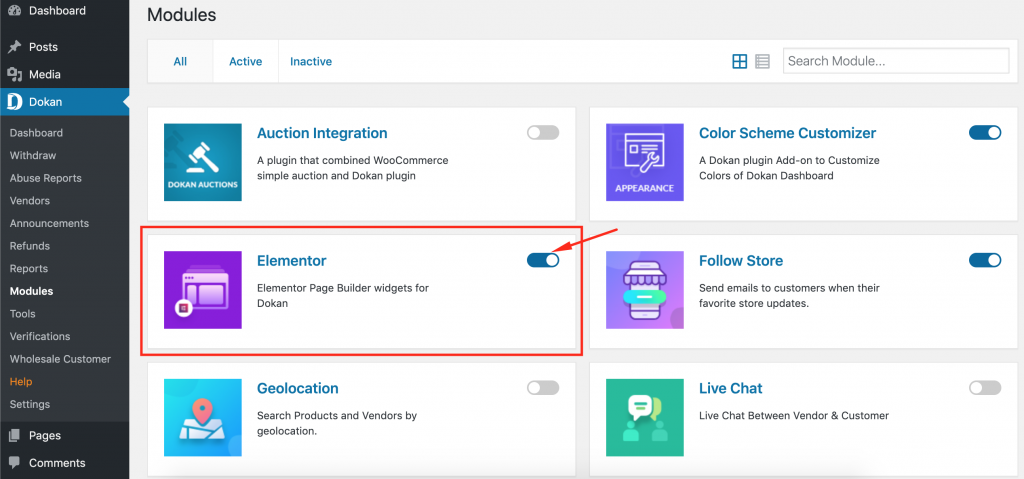
第 4 步:添加新的 Elementor 模板
現在,導航到 WP Admin Dashboard > Templates > Add New。
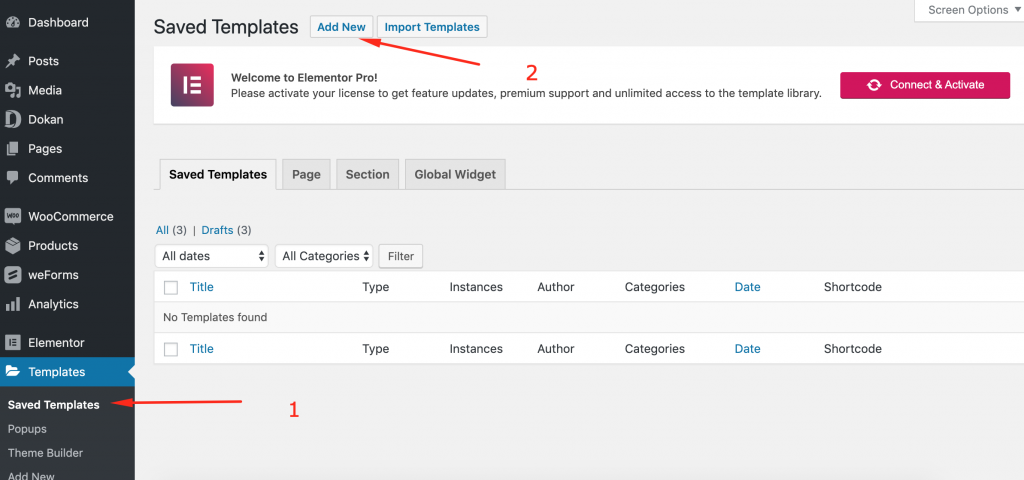
從這裡,您將找到一個模式表單來創建“Elementor 模板”。 要設計供應商商店頁面,您必須選擇“單一商店”類型。
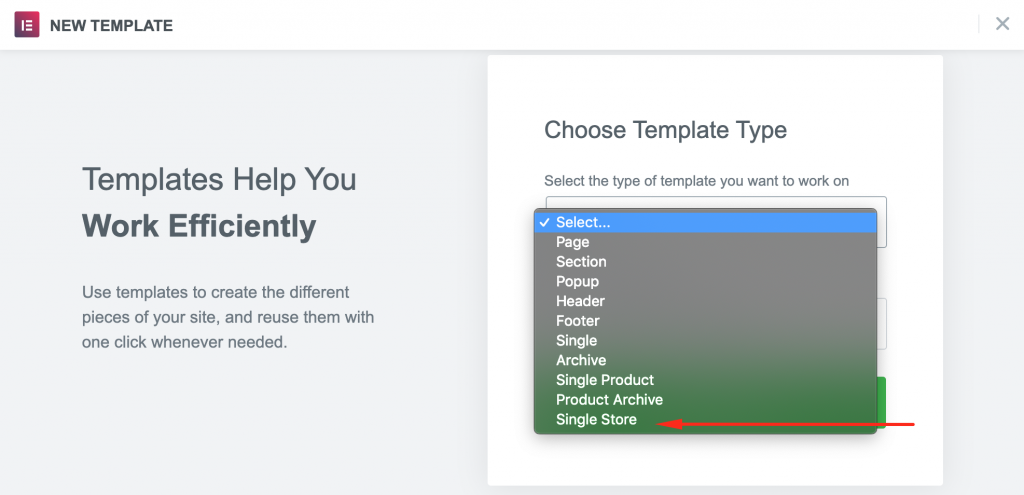
接下來,為您的模板輸入一個名稱(任何名稱)。 然後單擊創建模板按鈕。
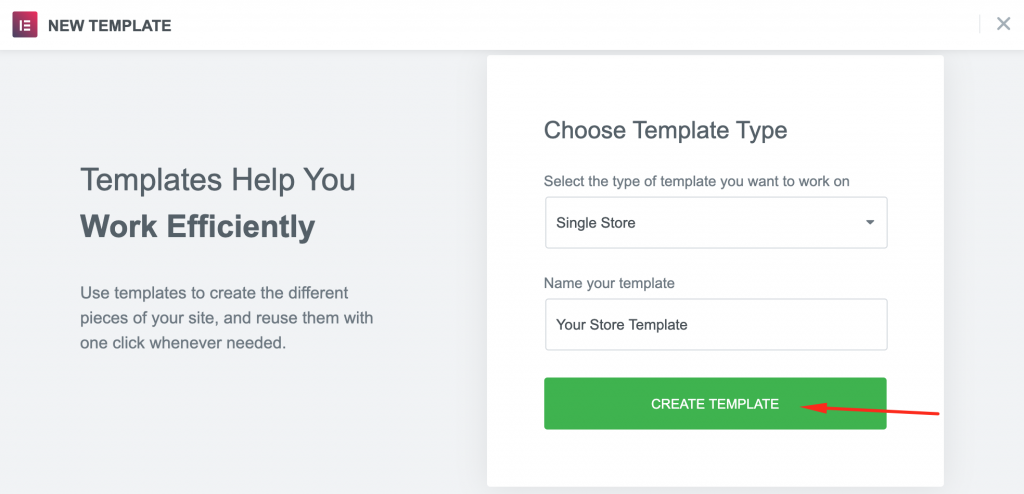
第 5 步:選擇佈局
現在,是時候選擇要使用 Elementor 編輯器為供應商商店頁面實現的設計或佈局類型了。 為此,您必須將鼠標光標懸停在所需的模板上,然後單擊插入按鈕。
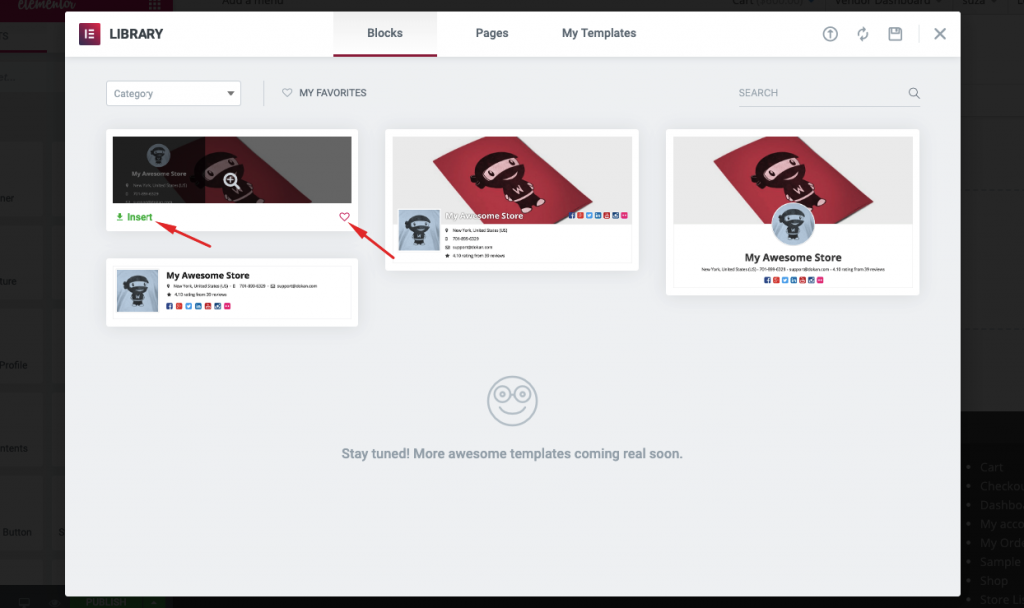
第 6 步:使用 Elementor 編輯器進行設計
現在,您將能夠看到商店的設計將變為可使用 Elementor 編輯器面板進行編輯。
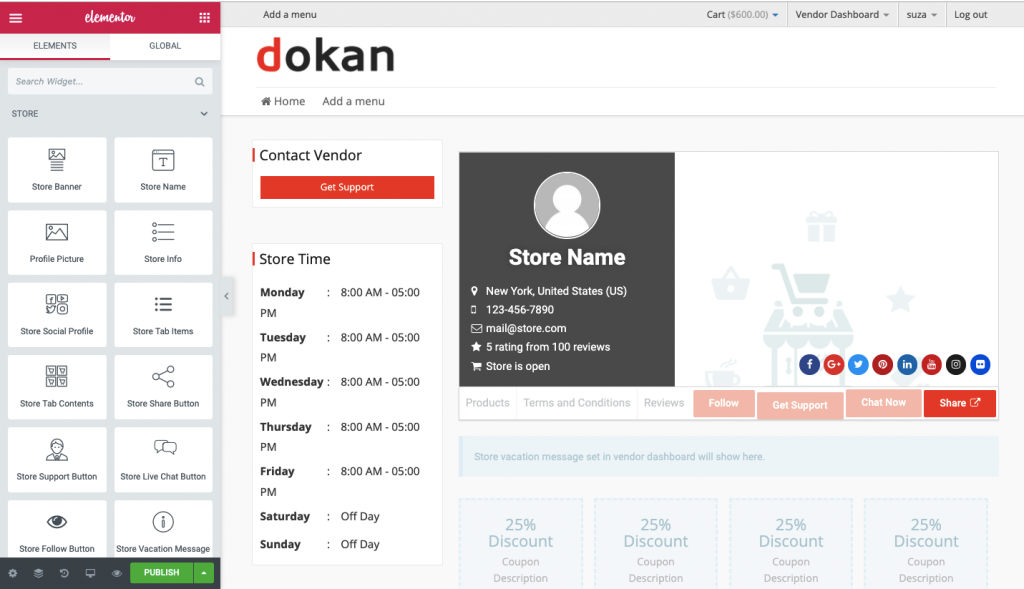
在此編輯器面板中,您將獲得以下小部件:
- 商店橫幅:您可以將這些元素拖放到任何首選區域,讓您的供應商設置他們商店的橫幅。
- 商店名稱:此塊用於更改各個供應商的商店名稱。
- 頭像:此元素用於更改店主的頭像。
- 商店信息:使用此元素讓您的供應商顯示他們的商店信息。
- 商店社交資料:此元素包括社交分享按鈕,如 Facebook、Twitter、Linkedin、Google+、Pinterest、YouTube、Instagram、Flickr。
- 商店標籤項目:它包含產品、條款和條件以及評論選項。 如果需要,您還可以顯示或隱藏這些項目。
- 商店標籤內容:此元素將商店產品顯示為標籤。
- 商店分享按鈕:使用此按鈕為您的供應商添加分享按鈕。
- 商店支持按鈕:使用此元素在商店頁面上添加支持按鈕。
- 商店實時聊天按鈕:允許您的供應商在商店頁面上設置實時聊天按鈕。
- 商店關注按鈕:使用此元素為商店頁面添加關注按鈕。
- 商店假期消息:此元素將幫助供應商在假期時顯示文本。
- 商店優惠券:使用此選項,供應商將能夠向其客戶展示商店優惠券。
第 7 步:使用拖放功能進行設計
只需使用 Elementor 編輯器將商店小部件或元素拖放到您想要的任何位置。 在此示例中,我們拖動了“商店社交資料”。
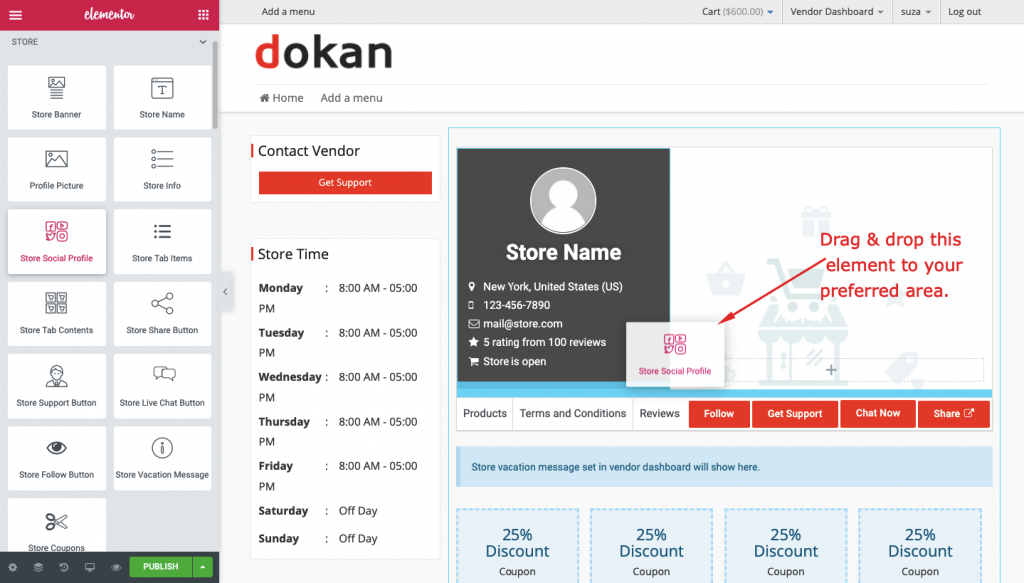
在這裡,我們拖放了一些小部件,例如商店橫幅、商店名稱、個人資料圖片、商店社交資料等:
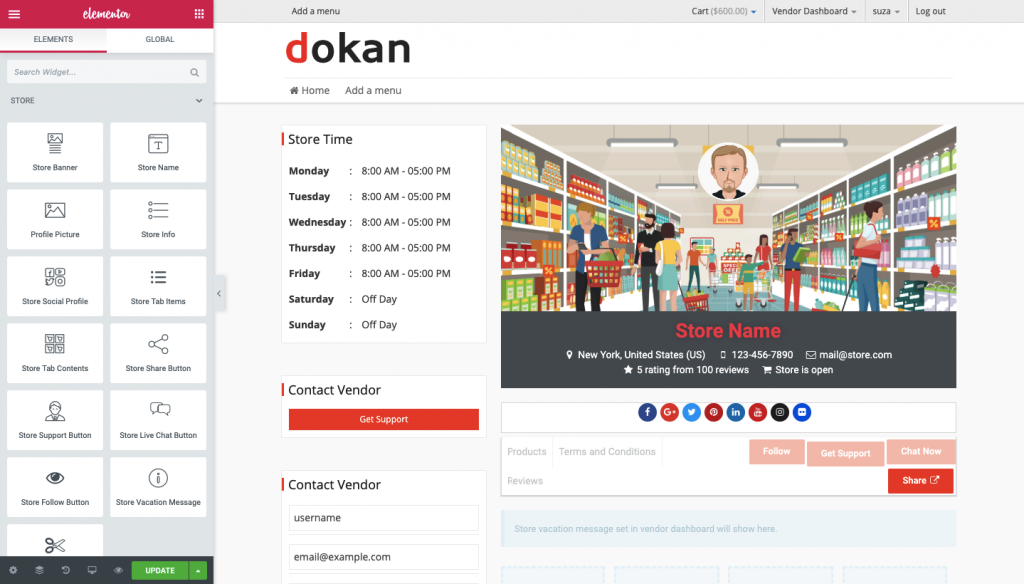
最好的事情是商店小部件可以像任何其他 Elementor 模板一樣進行自定義。
如您所見,我們自定義了默認的 Dokan Elementor 模板並更改了其小部件的位置和其他屬性。
第 8 步:保存更改
完成編輯後,點擊“更新”按鈕:
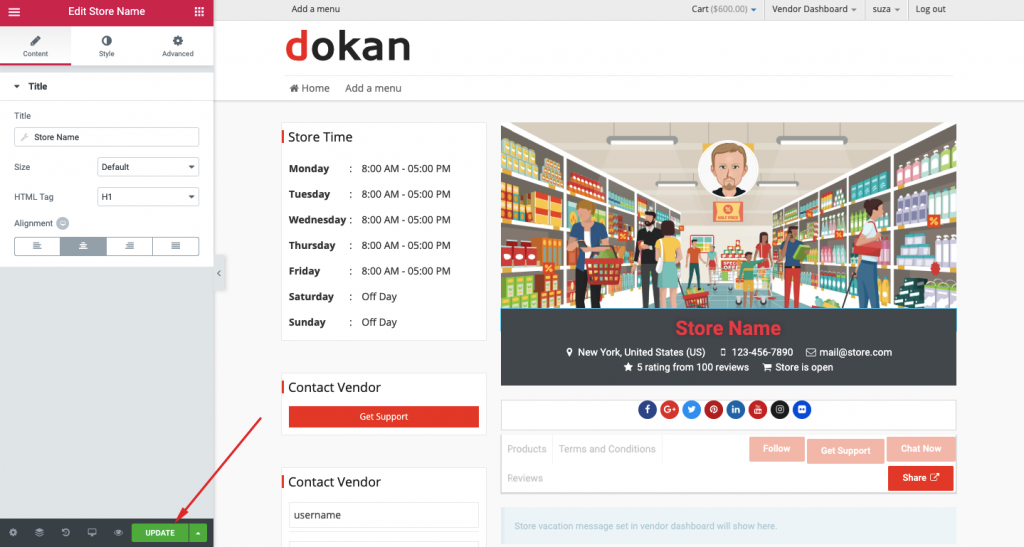
這就是您可以使用 Dokan 自定義多供應商市場的方式。
第 9 步:保存模板
您還可以保存此自定義模板。 為此,請單擊“更新”按鈕旁邊的箭頭:
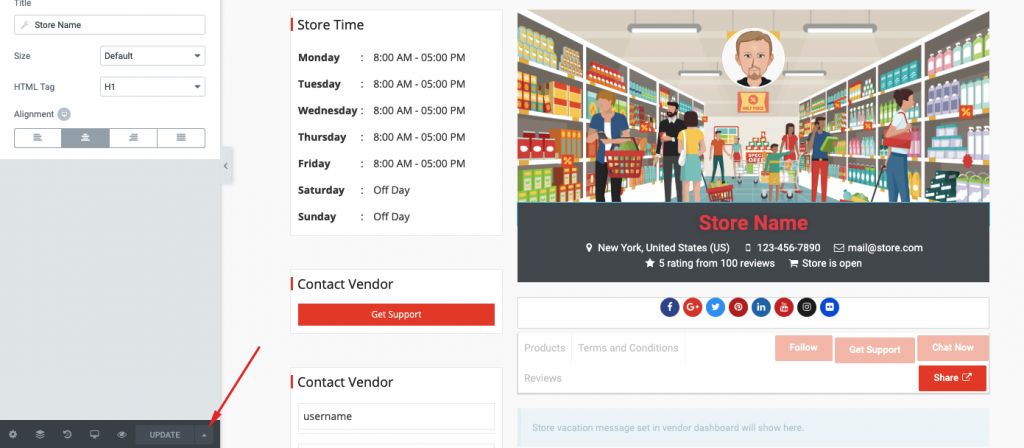
然後點擊“另存為模板”選項。
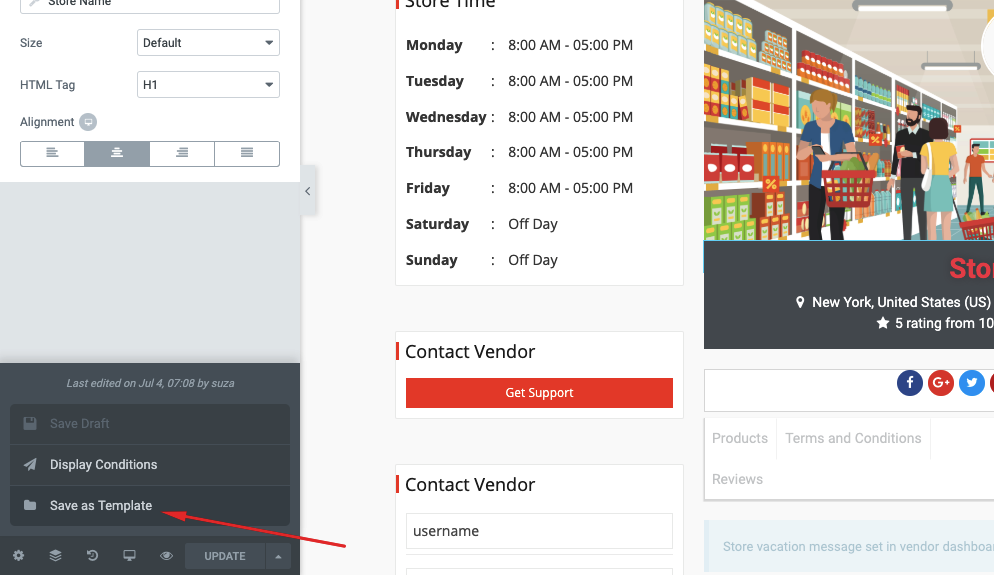
之後,您將看到一個彈出窗口,您必須在其中輸入名稱並保存模板:
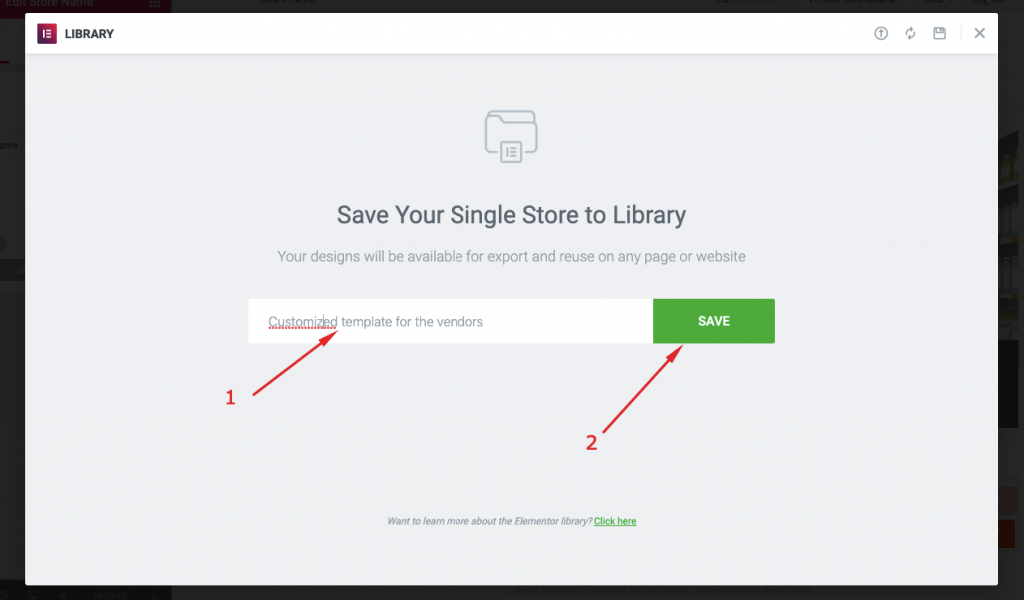
第十步:設置顯示條件
再次單擊箭頭:
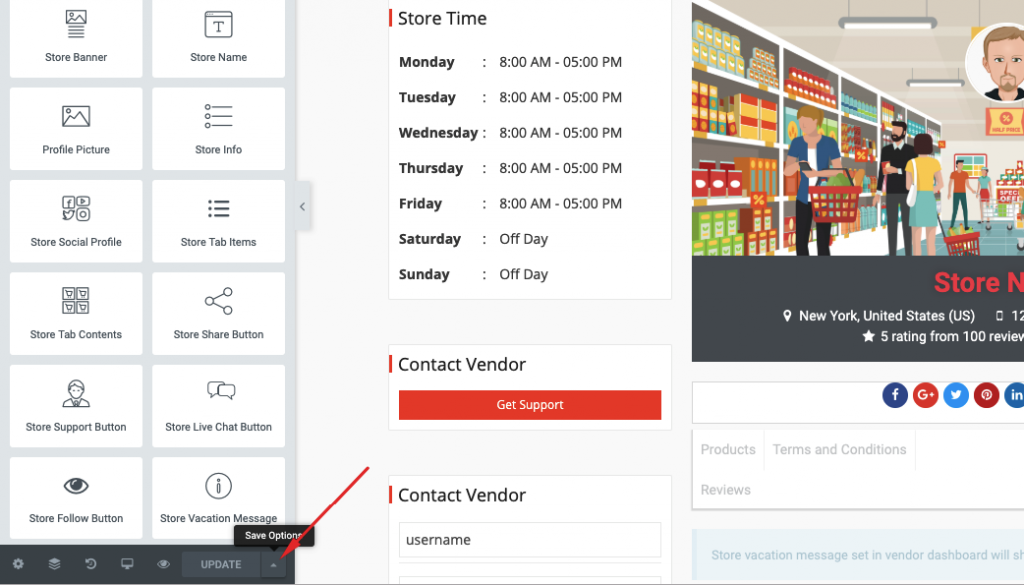
選擇“顯示條件”選項:
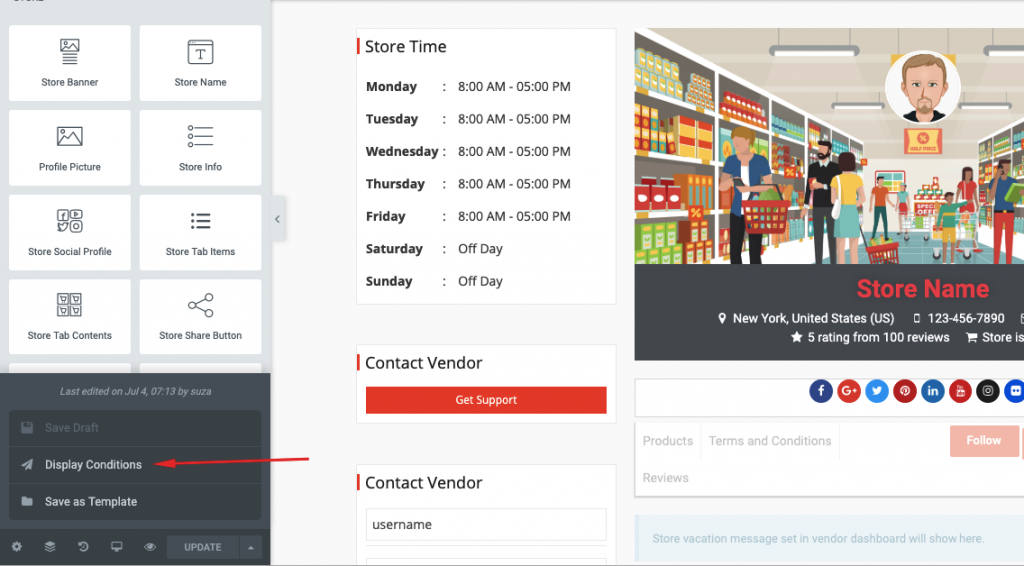
第 11 步:保存並完成設置
接下來,您應該會看到另一個彈出窗口。 在這裡從下拉列表中選擇“單一商店”選項,然後點擊“保存並關閉”按鈕以完成設置。
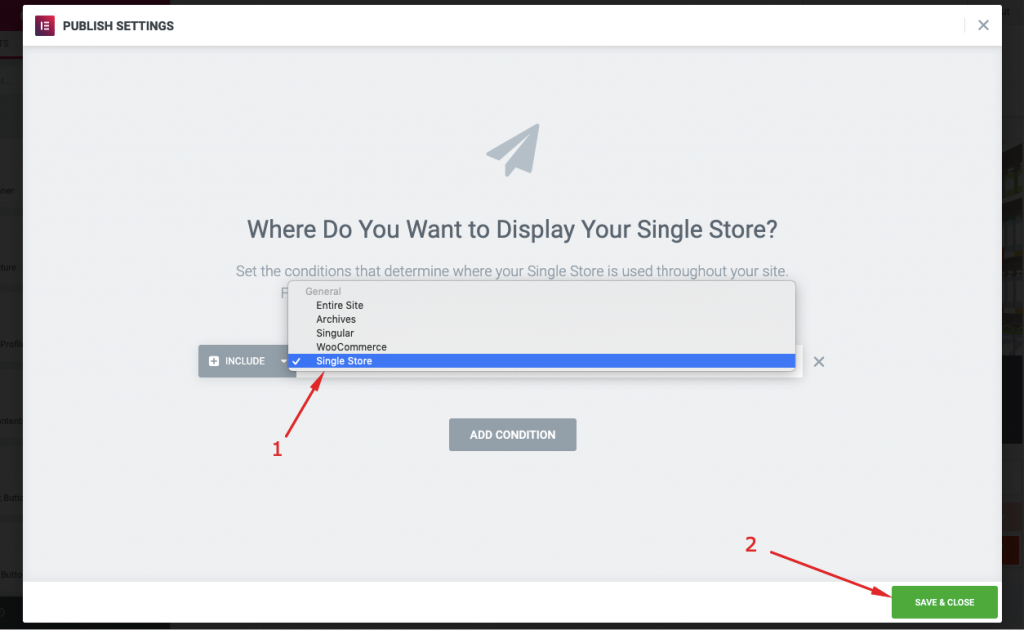
現在,您的所有供應商都可以從他們各自的商店查看您定制的 elementor 模板。
這是定制供應商商店頁面的前端視圖
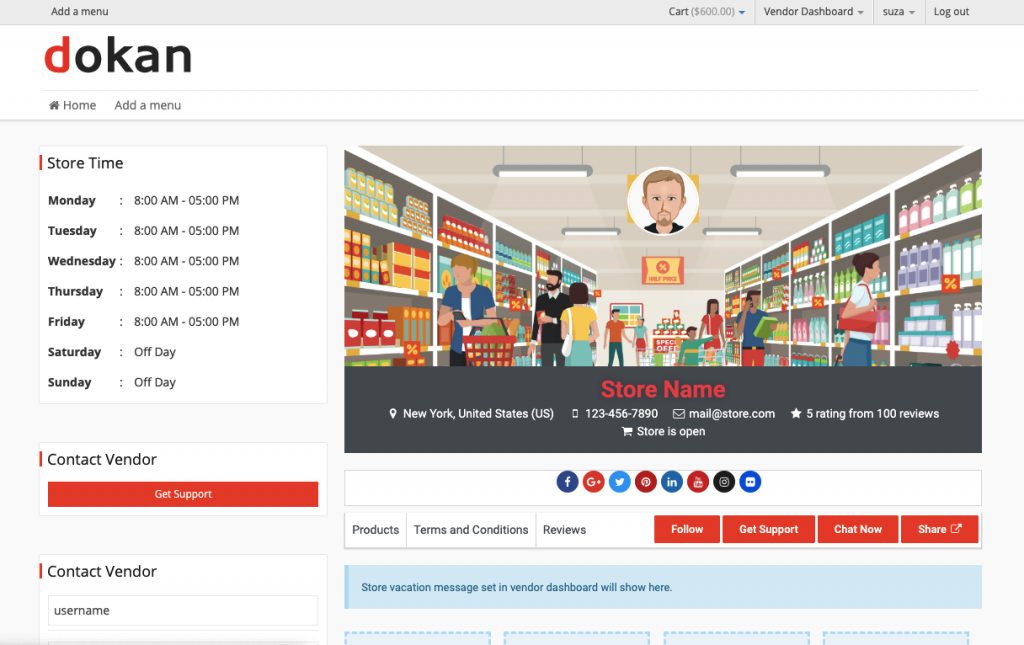
這就是您可以使用 Dokan Elementor 模塊自定義供應商商店頁面的方式。
創建精心設計的市場網站後,您需要對其進行擴展以實現增長。 查看這 15 個市場策略,以使您的業務盈利。
使用 Dokan 和 Elementor 構建電子商務市場 – 最後的想法
我們在兩個部分中展示了創建多供應商市場的本教程。 一種是使用 Dokan,另一種是使用 Elementor 進行定制。 我們希望本教程能幫助您在幾分鐘內建立自己的定制多供應商市場。
要記住的一件事是,當您選擇 Elementor 佈局時,默認的 Dokan 主題將無法正常用於供應商商店頁面。 這就是我們使用 Elementor 自定義默認主題佈局的原因。
你還在等什麼? 立即建立您自己的 WordPress 多供應商市場!
